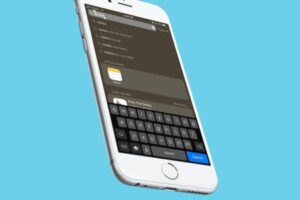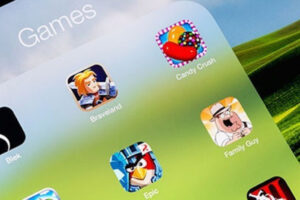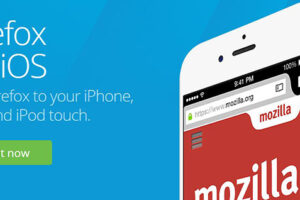App Store d'Apple TV : Comment télécharger des applications sur l'Apple TV
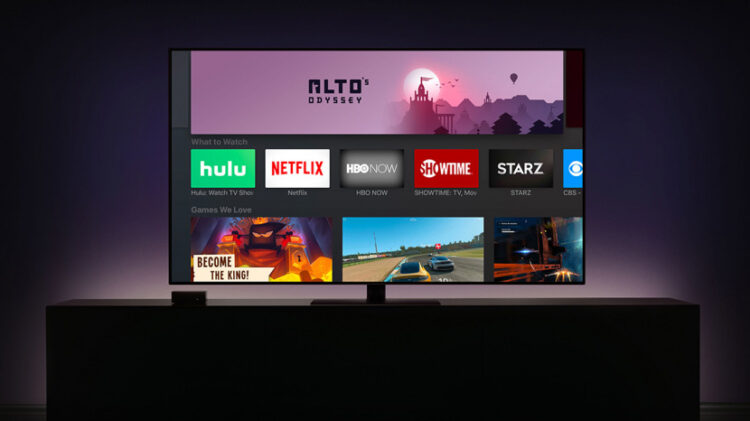
Ajouter des applications à l'Apple TV est aussi simple que sur votre iPhone ou iPad. Pour télécharger une application sur Apple TV, il vous suffit de vous rendre sur l'App store, de trouver l'application que vous souhaitez et de cliquer sur Télécharger. L'astuce est que si vous avez une Apple TV de troisième génération ou plus, vous êtes limité aux applications préinstallées. Si vous possédez l'Apple TV 4K ou l'Apple TV de quatrième génération, vous avez accès à l'App Store et pouvez obtenir des applications parmi une sélection de milliers d'applications gratuites ou payantes, tout comme sur votre iPhone ou iPad. Que vous soyez à la recherche d'applications de fitness, de sport, de jeux, de recettes ou même de shopping, apprenez à trouver et à télécharger des applications pour tirer le meilleur parti de votre Apple TV.
En rapport : Comment connecter et configurer votre Apple TV et votre télécommande Apple TV
Maîtrisez votre iPhone en une minute par jour :
Inscrivez-vous à la newsletter "Tip of the Day" de iphonologie et nous vous enverrons chaque jour un conseil pour gagner du temps et tirer le meilleur parti de votre iPhone ou iPad.
Le contenu de cet article :
- App Store Apple TV
- Pas d'App Store sur votre Apple TV ?
- Trouver des applications sur Apple TV
- Télécharger de nouvelles applications sur Apple TV
App Store Apple TV
Pour naviguer vers l'App Store sur votre Apple TV :
- Cliquez sur le bouton Menu de votre télécommande Apple TV pour accéder à l'écran d'accueil (si vous n'y êtes pas déjà).
-
Passez vos applications en revue jusqu'à ce que vous voyiez l'icône de l'App Store ; cliquez dessus.
- Naviguez jusqu'à l'application que vous souhaitez télécharger (voir ci-dessous).
Pas d'icône App Store sur votre Apple TV
Si vous ne voyez pas d'App Store sur votre Apple TV, vous avez probablement une Apple TV de troisième génération ou antérieure. Ces modèles ne peuvent pas télécharger d'applications, de sorte que l'App Store est absent de l'écran d'accueil. Désolé, mon pote ! Nous vous recommandons d'essayer d'utiliser AirPlay à partir de votre iPhone pour lire du contenu sur votre Apple TV, sans avoir à télécharger d'applications.
Comment télécharger des applications sur une Apple TV
Une fois que vous aurez ouvert l'App Store, vous aurez plusieurs possibilités pour trouver une application que vous souhaitez télécharger.
-
Vous verrez une barre de menu en haut de votre écran.Si vous savez exactement ce que vous voulez, cliquez sur Rechercher.
- De là, vous pourrez utiliser le trackpad de la télécommande de votre Apple TV pour faire défiler les pages à gauche et à droite, en tapant des lettres pour épeler l'application que vous recherchez.Vous pouvez également choisir d'entrer du texte en utilisant le clavier de votre iPhone.
-
Une fois que l'application apparaît dans les options, cliquez dessus.
-
Vous allez maintenant voir une description de l'application et son prix ; si vous décidez de télécharger l'application, cliquez sur Acheter. Si l'application est gratuite, cliquez sur Obtenir .Il vous sera peut-être demandé d'entrer votre mot de passe pour compléter ce processus.
-
Vous pourrez trouver vos applications, y compris les achats et mises à jour récents, en cliquant sur l'onglet Acheté dans le menu supérieur de l'App Store. Mon application Tetris sera dans Achats récents .
Télécharger de nouvelles applications sur l'App Store d'Apple TV
Si vous n'avez pas d'application spécifique en tête et que vous souhaitez explorer vos options, alors
-
Cliquez sur l'onglet Catégories dans le menu de l'App Store.
- Découvrez des jeux, des applications de cuisine, des applications pour les enfants, et bien d'autres choses encore.
- Vous pouvez également cliquer sur les onglets Featured ou Top Charts pour voir les applications les plus innovantes et les plus populaires disponibles pour votre Apple TV à un moment donné.